Lage et lysbildefremvisning på Mac kan livne opp minner og bringe deg til det fantastiske øyeblikket da du tok disse bildene. I tillegg kan du legge til ditt favorittema, musikk og til og med tekst for å gjøre lysbildefremvisningen enda mer personlig. Hvis du bruker MacBook Pro, iMac eller andre Mac-maskiner, er den gode nyheten at du kan gjøre det uten å installere programvare. Denne artikkelen viser deg hvordan du lager et lysbildefremvisning med musikk ved å bruke forhåndsinstallerte apper på Mac.
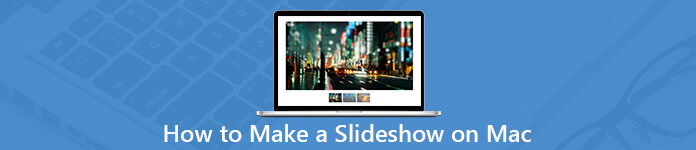
- Del 1. Hvordan lage et lysbildefremvisning på Mac med bilder-appen
- Del 2. Hvordan lage en lysbildefremvisning på Mac i forhåndsvisning
- Del 3. Den enkleste måten å lage lysbildefremvisning på PCer
- Del 4. Vanlige spørsmål om hvordan du lager et lysbildefremvisning på Mac
Del 1. Slik lager du et lysbildefremvisning på Mac med bilder-appen
Nå har Apple erstattet iPhoto med Photos-appen på Mac. Så du kan synkronisere bilder som krysser Apple-enheter og administrere dem på datamaskinen din. Det lar deg også legge til musikk i bildefremvisningen.
Trinn 1 Åpne Bilder-appen din, gå til Bilder album og velg bildene du vil bruke i lysbildefremvisningen.
Trinn 2 Deretter klikker du på I tillegg til knappen øverst til høyre og velg lysbildefremvisning. Velg hurtigmenyen Ny lysbildefremvisning fra rullegardinmenyen, slipp et navn og klikk OK for å bekrefte det.
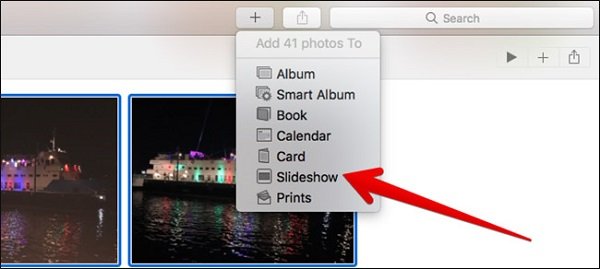
Trinn 3 Nå er alle valgte bilder plassert på tidslinjen. Hvis du vil justere rekkefølgen, bare dra og slipp bildene til riktig posisjon. For å legge til tekst til et bilde, velg det og klikk på I tillegg til knappen nederst i høyre hjørne. Plukke ut Legg til tekst og skriv det du vil si i tekstboksen.
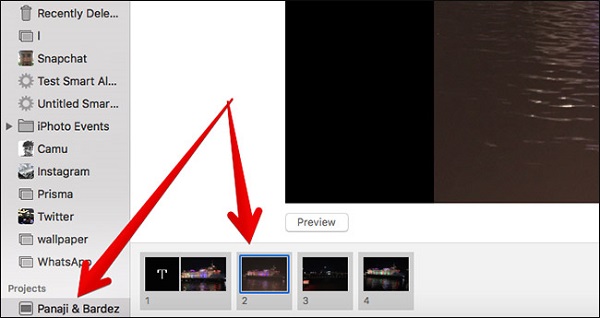
Trinn 4 Gå til høyre side og klikk på temaer knapp. Da vil du se flere innebygde temaer, som vanligvis inkluderer tittel og overganger. Plukk opp din favoritt til bildefremvisningen.
Trinn 5 Hvis du vil lage et lysbildefremvisning med musikk på Mac, klikker du på musikk knapp. Her kan du legge til temamusikken eller din egen musikk fra iTunes-biblioteket. Klikk på klokke -knappen, og du kan angi varighet, overgang og andre alternativer.
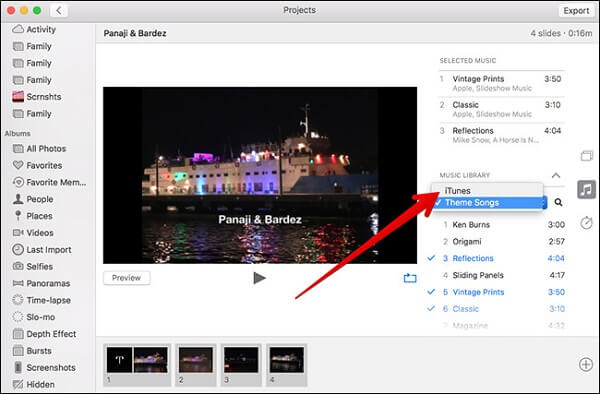
Trinn 6 Til slutt, spill lysbildefremvisningen laget på Mac i Forhåndsvisning -panelet, og du kan finne det i Prosjekter-mappen i Bilder-appen. Hvis du er fornøyd, klikker du på Eksport knappen, fyll ut skjemaet og klikk Spar til lagre lysbildefremvisning på iPhone.
OBS: Bilder-appen er ikke en dedikert lysbildefremviser-app, så den gir ikke rike temaer, overganger og andre verktøy. I tillegg er prosessen litt kompleks.
Del 2. Hvordan lage en lysbildefremvisning på Mac i forhåndsvisning
Forhåndsvisning er et annet verktøy som er forhåndsinstallert på Mac. I likhet med Bilder-appen kan forhåndsvisning redigere bildene dine ganske enkelt. Når det gjelder å lage et lysbildefremvisning, fungerer forhåndsvisning ganske annerledes enn Bilder. For det første kan det bare lage et øyeblikkelig lysbildefremvisning. Dessuten kan den ikke legge bakgrunnsmusikk til lysbildefremvisningen.
Trinn 1 Åpne Finder-appen, finn ønsket bilder og velg alle av dem. Høyreklikk på ett valgt bilde, og velg Open. Deretter åpnes de i forhåndsvisnings-appen.
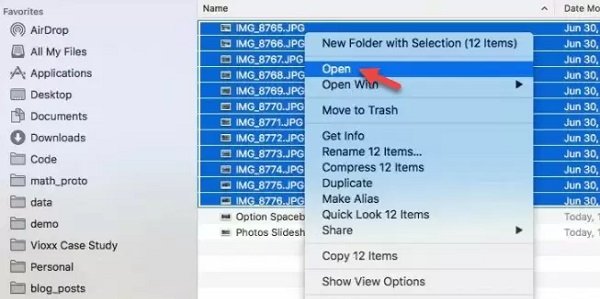
Trinn 2 Klikk på Se meny og velg lysbildefremvisning for å begynne å spille lysbildefremvisning.
Trinn 3 Du kan se fire knapper på avspillingsverktøylinjen. Den første tar deg til det første bildet, det andre brukes til å pause lysbildet, og den tredje knappen tar deg til det siste bildet. Hvis du klikker på den siste knappen, lukkes lysbildet.
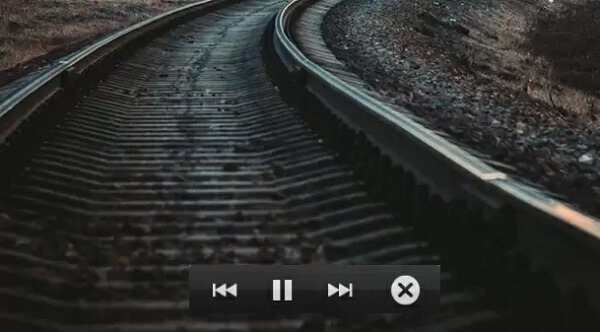
Del 3. Den enkleste måten å lage lysbildefremvisning på PCer
Apeaksoft Slideshow Maker er et brukervennlig applikasjonsprogram for lysbildefremvisning. Det gir ikke bare omfattende nyttige verktøy, men forenkler også arbeidsflyten for å lage lysbildefremvisning med musikk.
- Lag en lysbildefremvisning med bilder, videoer og musikk.
- Ta med omfattende temaer, overganger, elementer og sanger.
- Optimaliser fotokvaliteten mens du lager lysbildefremvisning.
- Forenkle lysbildefremvisningen i tre trinn.
Kort fortalt er det den enkleste måten å lage et lysbildefremvisning med musikk på datamaskinen.
Last ned for WinHvordan lage en lysbildefremvisning med musikk
Trinn 1 Legg til bilder i lysbildefremstillingsappen
Start lysbildefremviseren etter at du har installert den på datamaskinen. Klikk deretter på den store Plus-knappen nederst for å importere fotomaterialet fra harddisken.

Trinn 2 Lag et lysbildefremvisning med musikk
Omorganiser bildene basert på ditt ønske ved å dra-og-slipp. Velg deretter et bakgrunnslydspor fra rullegardinlisten nederst. For å stille inn din egen musikk, klikk på Pluss-knappen ved siden av Legg til bakgrunnsmusikk. I tillegg kan du endre varigheten og avspillingen ved å trykke på Rediger lyd-menyen. For å bruke tema, tekst, filter og klistremerke, finner du dem raskt på høyre side.

Trinn 3 Eksporter bildefremvisningen
Når alt er gjort, klikker du på Eksporter-knappen. Velg deretter et riktig videoformat, angi filnavn og destinasjon og klikk på Eksporter. Nå kan du finne spill eller dele lysbildefremvisningen.

Del 4: Vanlige spørsmål om hvordan du lager et lysbildefremvisning på Mac
Hvordan lager du et iTunes-lysbildefremvisning på en Mac?
Med Bilder-appen kan du legge til iTunes-musikk som bakgrunnsmusikk for lysbildefremvisningen. Du kan sette den i musikk -fanen når du oppretter et lysbildefremvisning på Mac.
Hvordan lage Mac Preview-innstillinger for lysbildefremvisning?
Dessverre kan forhåndsvisning bare lage et øyeblikkelig lysbildefremvisning. Du kan ikke endre fotorekkefølgen eller andre innstillinger.
Hva er det beste programmet for å lage en lysbildefremvisning på Mac?
Svaret kan være forskjellig avhengig av behovet ditt. For å lage et lysbildefremvisning med musikk på Mac er Photos-appen et enkelt alternativ. Du kan lage et øyeblikkelig lysbildefremvisning med forhåndsvisning-appen. iMovie er den beste gratis video-lysbildefremviseren for Mac.
Konklusjon
Denne artikkelen har diskutert hvordan du lager en lysbildefremvisning på Mac i forskjellige situasjoner. Det er velkjent at Apple introduserte mange verktøy i macOS 11. Photos-appen er for eksempel ikke bare en bildebehandler, men også en lysbildefremstillingsprodusent for Mac. Hvis du trenger flere funksjoner, foreslår vi at du prøver Apeaksoft Slideshow Maker. For flere spørsmål, vennligst skriv dem ned under denne artikkelen.




